Інструкція для наших партнерів та користувачів з України. Касова програма AinurPOS працює з сервісом TapXphone.
Революційний підхід до приймання безконтактних оплат відкриває нові можливості для бізнесу, усуваючи потребу в купівлі високовартісного обладнання.
Завдяки технології NFC, достатньо мати лише смартфон, щоб розширити свої можливості приймання платежів, роблячи процес зручним та доступним для кожного підприємця.
Переваги мобільного терміналу:
- Без затримок – завантажте додаток, налаштуйте за лічені хвилини та відразу приймайте платежі.
- Забудьте про POS-термінали, потрібен лише смартфон з NFC.
- Смартфон завжди під рукою. Щоб приймати платежі, просто розпочніть роботу без додаткових пристроїв.
Крок 1. Відкрийте рахунок ФОП у monobank (якщо ще не відкритий)
Відкриття та обслуговування рахунків ФОП в Монобанк безплатне. Відкриття займає 2 хвилини.
Крок 2. Заповніть форму для підключення
Ви можете заповнити анкету, перейшовши за посиланням.
В питанні 8 вкажіть “Через термінал в смартфоні (мобільний застосунок)”
Після заповнення форми, протягом доби, вам надійде повідомлення про підключення в мобільний застосунок monobank.
Крок 3. Підпишіть заяву
Зайдіть в застосунок monobank та підпишіть заявку.
Крок 4. Завантаження додатка
Завантажте додаток «POSPay», «TapXphone», та «AinurPOS Cashier».
Ми рекомендуємо ретельно вивчити правила користування технологією tapXphone. Докладну інформацію, включаючи керівництво по запуску та використанню додатка, ви знайдете на офіційному сайті за посиланням.
Крок 5. Налаштування додатка «TapXphone»
Після запуску надайте всі необхідні дозволи, натиснувши «Дозволити».
Ознайомтеся та підтвердіть умови ліцензійної угоди. Змінити мову можна тільки перед входом у додаток, натиснувши на іконку «Налаштування».
Крок 6. Отримання ID пристрою
Після встановлення додатка TapXphone вашому пристрою буде присвоєно унікальний 16-значний номер (ID пристрою), який відображається на екрані додатка поруч з іконкою телефону. Встановлення додатка з інших джерел ніж Google Play заборонено.
Крок 7. Налаштування додатка POSPay
Відкриваємо додаток POSPay і переконуємося, що в розділі «POS Device» обрано TapXphone. Натискаємо на кнопку «TapXphone initialization».
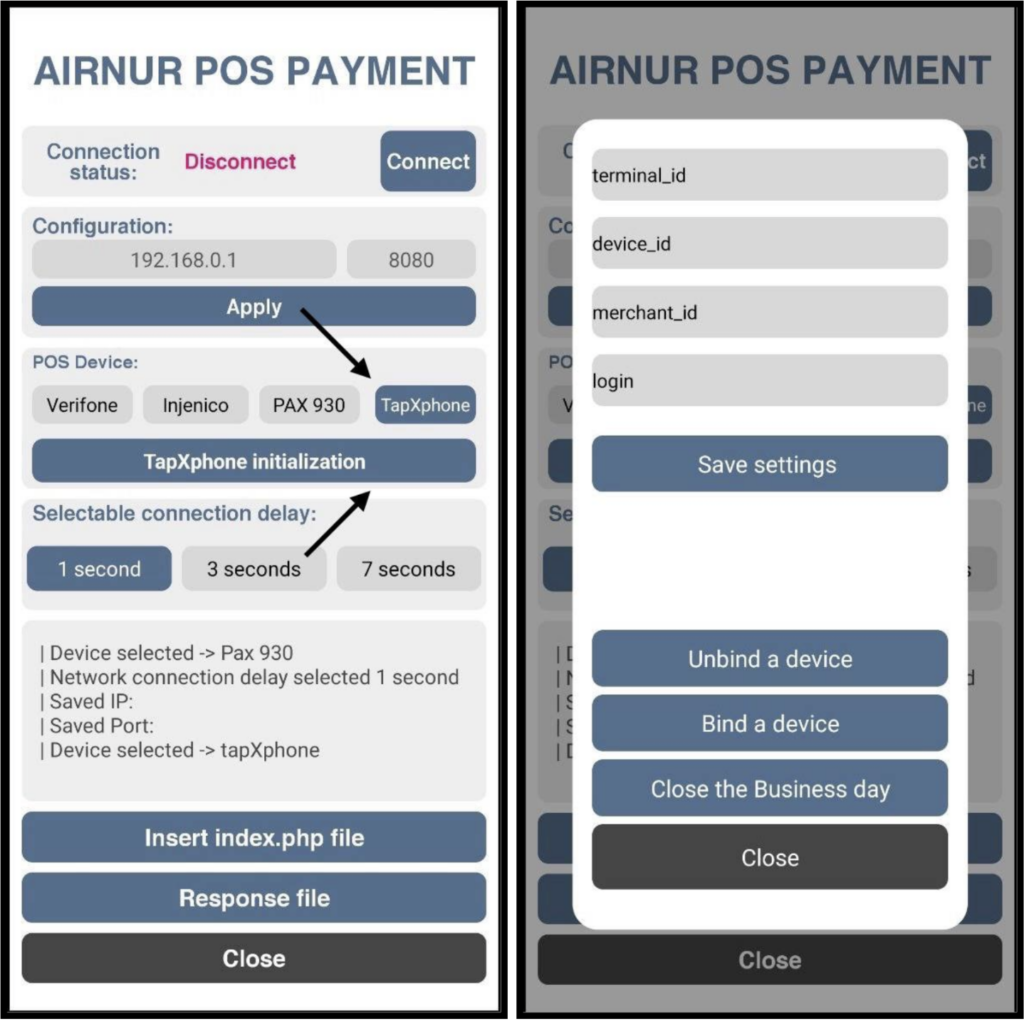
Дуже важливо правильно ініціалізувати поля:
terminal_id – ідентифікатор платіжного термінала. Вам необхідно уточнити в банку ID терміналу. Для цього можете написати в чаті.
device_id [ 16 ] – ідентифікатор пристрою з TapXphone
merchant_id та login – дані, надані банком, які ідентифікують ФОП користувача.
Як легко знайти ваш terminal_id:
Відкрийте додаток «Термінал моно», прив’яжіть свій рахунок і зробіть невелику оплату. Відправте собі чек на електронну пошту, де серед іншої інформації ви знайдете ваш terminal_id .
Після коректного заповнення всіх полів натисніть кнопку «Save settings».
Крок 8. Прив’язка термінала
Натисніть кнопку «Bind a device». При успішній прив’язці з’явиться повідомлення про те, що пристрій успішно прив’язано та готовий до оплати.
Крок 9. Проведення оплати
Перейдіть у додаток AinurPOS Cassier, оберіть необхідні товари та натисніть оплатити через термінал. Слідкуйте за інструкцією та враховуйте всі нюанси під час проведення оплати.
Для відв’язування платіжного термінала натисніть на “Unbind a device“. Якщо у вас залишилися незавершені транзакції, додаток відобразить вікно з опцією закриття бізнес-дня для фіналізації всіх транзакцій. Після успішного закриття бізнес-дня натисніть “Unbind a device” ще раз.
Для закриття бізнес-дня просто натисніть на кнопку “Close the Business day“. Після ініціації процесу закриття бізнес-дня, серверу може знадобитися деякий час, щоб завершити процедуру.
